Một số thao tác hữu ích trên Google Chrome có thể bạn chưa biết
Làm toán
Google cho phép bạn làm phép tính ngay trên Chrome bằng các gõ các hàm tính trực tiếp lên thanh công cụ omnibox. Với những phép tính đơn gian, kết quả chính xác sẽ xuất hiện dưới dạng thanh gợi ý ngay dưới omnibox mà không cần nhấn enter. Một điểm cần lưu ý là thủ thuật này chỉ có thể áp dụng nếu bạn để công cụ tìm kiếm mặc định là Google (không phải Bing hay Yahoo).
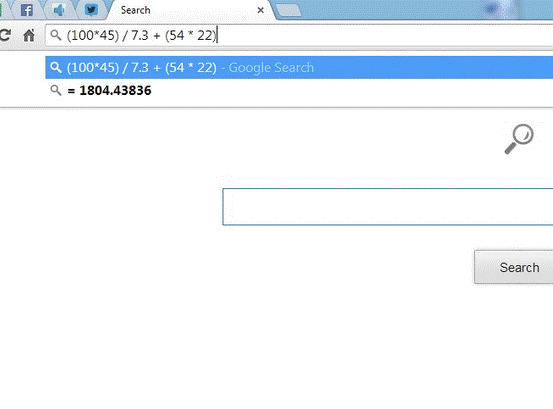
Tìm kiếm ảnh bằng cách kéo thả
Nếu một ngày nào đó bạn phát hiện trong máy mình có một bức ảnh “từ trên trời rơi xuống” hay không biết đã tải về lúc nào và làm gì hoặc muốn tìm thêm thông tin về bức ảnh đó, hãy bật trình duyệt Chrome lên và kéo trực tiếp file ảnh vào khung tìm kiếm của Google. Khi đó, Google sẽ tìm kiếm những bức ảnh tương tự trên mạng và trả về cho bạn kết quả thích hợp. Ngoài ra Chrome cũng có thể sử dụng để làm một “công cụ” xem ảnh bằng cách kéo và thả ảnh trực tiếp vào trình duyệt.
Chuyển đổi đơn vị
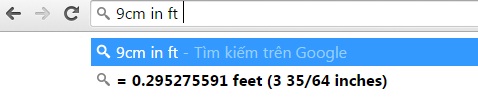
Ngoài việc là một chiếc “máy tính” khi cho phép bạn thực hiện phép tính, thanh công cụ omnibox cũng cho phép người dùng chuyển đổi giữa các loại đơn vị với nhau. Giả sử bạn muốn chuyển đổi từ đơn vị ft sang mét, chỉ cần gõ “xx ft in m” vào thanh công cụ (với xx là số cần chuyển đổi), bạn sẽ nhận được kết quả mình mong muốn.
Kết quả vẫn sẽ hiển thị dưới dạng thanh gợi ý và cũng chỉ có thể áp dụng nếu bạn để công cụ tìm kiếm mặc định là Google.
Tìm kiếm bằng bôi đen, kéo thả
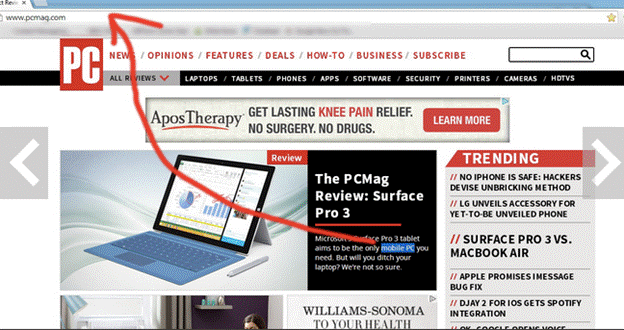
Khi muốn tìm kiếm thông tin về một cụm từ bạn đọc được trên mạng, hãy bôi đen cụm từ đó ngay trên màn hình rồi kéo vào thanh gõ địa chỉ, công việc này tương tự như bạn thực hiện hai lệnh copy và paste dòng chữ đó lên thanh tìm kiếm. Trên Mac, bạn phải kích và giữ Control dòng chữ được bôi đen.
Thao tác trên các tab bằng bàn phím
Nếu bạn cần chuyển nhanh từ tab này sang tab khác, giữ phím Control (hoặc Command với máy Mac) và bấm phím số từ 1 đến 9. Các con số từ 1 đến 9 này tương ứng với các tab từ thứ 1 đến thứ 9 (nếu có) mà bạn đang mở trên trình duyệt Chrome tính từ trái qua phải. Ngoài ra, bạn cũng có thể sử dụng tổ hợp Control + Page Up/Page Down để di chuyển lần lượt qua các tab.
Kéo trang lên/xuống bằng nút Space
Giả sử một ngày bạn bị hỏng chuột giữa mà lại cần đọc một văn bản hoặc một trang nào đó “dài dằng dặc” trên Chrome, bạn phải làm gì? Chẳng lẽ lại dùng chuột kéo thanh cuộn bên góc phải màn hình 24/24 hay dùng nút Up Arrow/Down Arrow? Cả 2 phương pháp này đều có tốc độ xử lý không cao (tốc độ kéo trang của 2 phím Up Arrow/Down Arrow rất chậm). Trong trường hợp này hãy dùng phím Space (kéo trang xuống) hoặc tổ hợp phím Shift + Space (lên).
Mở lại tab bị vô tình tắt mất
Bạn nhỡ tay đóng một tab và ngại không muốn lục lại lịch sử để tìm đường dẫn đó. Rất đơn giản, bấm Control + Shift + T (hoặc Command Shift T với máy Mac) và Chrome sẽ mở lại bấn cứ tab nào vừa đóng. Bạn có thể thực hiện thao tác này liên tục để mở ra nhiều trang vừa đóng gần đây hơn.
Quang Phong - Skcs.vn
Các tin khác
-

TikTok ứng dụng có an toàn không?
Trong những năm gần đây, TikTok trở nên “hot” và được đông đảo người dùng sử dụng. Rất nhiều lùm xùm xaoy quay mạng xã hội này TikTok. -

Trí tuệ nhân tạo AI: Lợi ích và những hệ lụy
Trí tuệ nhân tạo AI đã và đang thúc đẩy cuộc cách mạng công nghiệp 4.0 trên toàn thế giới, hỗ trợ cuộc sống của con người và hứa hẹn tiềm năng không giới hạn trong tương lai. -

Cách khắc phục iPhone gặp lỗi 'không khả dụng' chuẩn nhất
Làm thế nào để lại quyền truy cập thiết bị trong trường hợp bị báo lỗi không khả dụng trên iphone do vô tình chạm vào màn hình, quên mật khẩu hoặc trẻ em nghịch máy? -

Thủ thuật cải thiện chất lượng hình ảnh khi họp trực tuyến
Trong các buổi họp trực tuyến khá nhiều người cảm thấy chất lượng hình ảnh của mình không được tốt, hình ảnh hiển thị khá mờ. Vậy làm thế nào để cải thiện chất lượng hình ảnh khi họp trực tuyến? -

Gắn nhãn, truy xuất các tệp dữ liệu kỹ thuật số ở dạng ADN
Trong một nghiên cứu được công bố mới đây trên tạp chí Nature Materials, các nhà khoa học đã chứng minh việc truy xuất chính xác các tệp hình ảnh đơn lẻ được lưu trữ dưới dạng chuỗi DNA từ bộ 20 bức ảnh. -

Google Photos bắt đầu thu phí nếu lưu ảnh hơn 15 GB từ ngày 1/6
Sau một thời gian cho phép người sử dụng lưu ảnh chất lượng cao miễn phí Google Photos sẽ thu phí từ ngày 1/6. -

Tại sao 2 máy điện thoại cài Bluezone đặt cạnh nhưng không quét thấy nhau
Nhưng một số người dùng ứng dụng Bluezone cho biết khi đặt hai máy có cài đặt ứng dụng cạnh nhau nhưng chẳng thể “quét” ra người bên cạnh. Vậy nguyên nhân do đâu, cách xử trí như nào? -

Ứng dụng Bluezone hoạt động như thế nào để tìm người nghi nhiễm Covid-19
Để đảm bảo an toàn cho bản thân và cộng đồng Bộ TT&TT và Bộ Y tế khuyến cáo người dân nên cài đặt ứng dụng Bluezone. Nhưng ứng dụng Bluezone hoạt động như thế nào để tìm người nghi nhiễm Covid-19. -

Không thể cài đặt ứng dụng trên iPhone phải làm sao?
Khi sử dụng các sản phẩm điện thoại iPhone bạn muốn tải một ứng dụng trên App store như không thể cài đặt ứng dụng đó về máy. Vậy phải làm thế nào khắc phục lỗi này? -

Microsoft triển khai 'vũ khí' quan trọng chống virus SARS-CoV-2
Vào ngày 20/4, Microsoft chính thức triển khai công nghệ xét nghiệm trực tuyến có tên gọi là CoVIg-19 Plasma Bot.
